 A
A
Az Instagram jegyzetei funkció lehetővé teszi, hogy jegyzeteket hagyjon barátainak, hogy elolvassák, és válaszoljanak rájuk. Ha nem látja ezt a funkciót az Instagramban iOS- vagy Android-eszközén, akkor lehet, hogy az alkalmazás hibás, vagy egy régi alkalmazásverziót használ a telefonján. Néhány további ok, amiért nem fér hozzá a Jegyzetek funkcióhoz, az, hogy kikapcsolta a Tevékenység állapotát, VPN-t használ a telefonján, a legutóbbi alkalmazásfrissítés hibás volt stb.
Megmutatjuk, hogyan javíthatja ki ezeket a problémákat, és hogyan érheti el a Jegyzetek funkciót.
Frissítse az Instagramot a legújabb verzióra a telefonján
Ha nem tud hozzáférni az alkalmazás egyik funkciójához, az első lépés az frissítse az alkalmazást. Ezzel hozzáférést kap az alkalmazás újabb funkcióihoz. Ezzel kijavíthatja, hogy a jegyzetei ne jelenjenek meg az Instagram alkalmazásban.
Androidon

iPhone-on

Az Instagram alkalmazás-gyorsítótárának törlése Androidon
Ha az Instagram-alkalmazás gyorsítótár-fájljai megsérültek, ez lehet az oka annak, hogy nem tud hozzáférni a Jegyzetek funkcióhoz, és nem hozhat létre új jegyzeteket. Az alkalmazás rossz gyorsítótárának javításának egyik módja a távolítsa el a gyorsítótárat. Ezzel nem törlődnek fiókadatai, és az alkalmazás újjáépíti ezt a gyorsítótárat az alkalmazás funkcióinak használata során.
Ne feledje, hogy iPhone-on nem törölheti az alkalmazások gyorsítótárát. Az alkalmazás gyorsítótárának törléséhez el kell távolítania, majd újra kell telepítenie az alkalmazást.
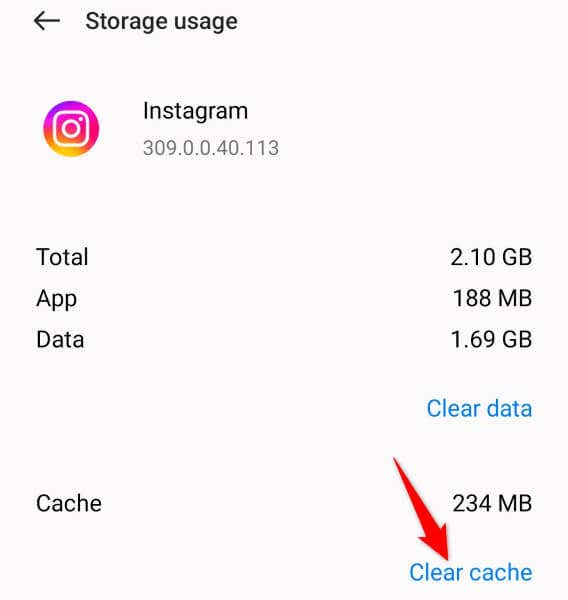
Engedélyezze a Tevékenység állapotát a nem megjelenő Instagram-jegyzetek javításához
Az Instagram Activity Status funkciója lehetővé teszi, hogy barátai lássák, mikor van online, és azt is láthatja, mikor vannak online. A felhasználói jelentések azt sugallják, hogy ennek a funkciónak az engedélyezése segíthet visszaállítani a Notes opciót az alkalmazásban.
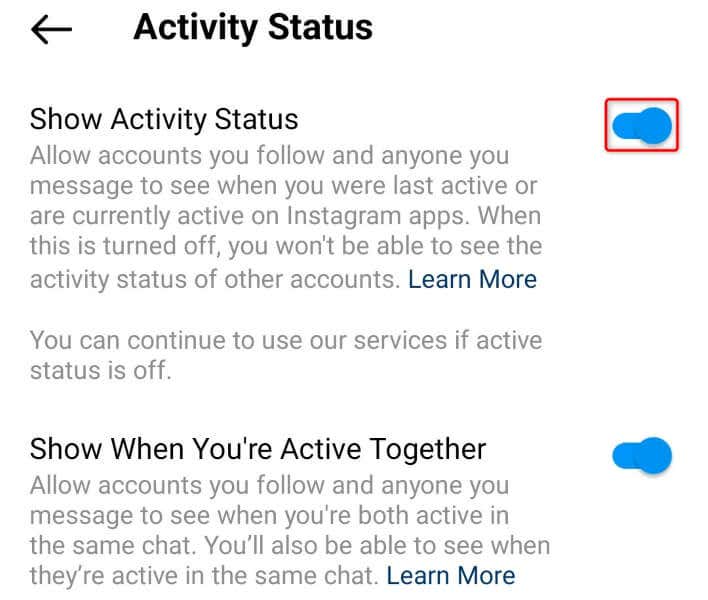
Kapcsold ki a VPN-t a telefonon
Ha egy 3-athasznál okostelefonján, kapcsolja ki ezt a funkciót, és ellenőrizze, működik-e az Instagram Notes funkciója. Ennek az az oka, hogy az alkalmazás korlátozhatta a hozzáférést a funkcióhoz a VPN-használat miatt.
Ezt kapcsolja ki a VPN szolgáltatást teheti meg, ha elindítja VPN-alkalmazását, és kikapcsolja a fő kapcsolót. Ezután indítsa el az Instagramot, és nézze meg, hogy hozzáfér-e a funkcióhoz.
Jelentkezzen ki, és lépjen vissza Instagram-fiókjába
Ha az Ön Probléma lépett fel az Instagram bejelentkezési munkamenetben -je, akkor bizonyos alkalmazásfunkciók nem működhetnek. Ebben az esetben jelentkezzen ki, majd lépjen vissza fiókjába az alkalmazásban a probléma esetleges megoldása érdekében.
Az újbóli bejelentkezéshez Instagram-bejelentkezési adataira lesz szüksége, ezért tartsa kéznél ezeket az adatokat.
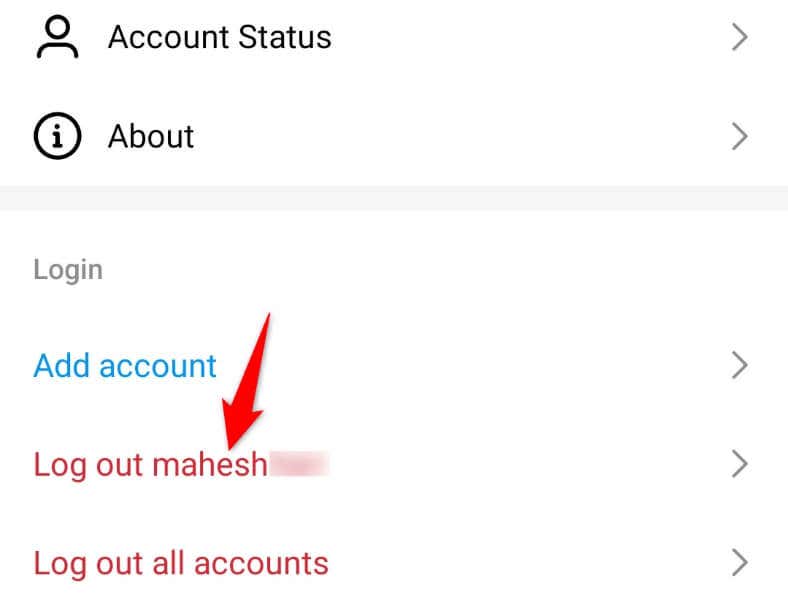
Távolítsa el az Instagram alkalmazásfrissítéseit Androidon.
Ha hozzáfért a Jegyzetek funkcióhoz, de az alkalmazás frissítése után elvesztette a hozzáférést, akkor a legutóbbi alkalmazásfrissítés hibás volt. Ebben az esetben állítsa vissza a frissítést, és a probléma meg fog oldódni.
Ne feledje, hogy csak Android rendszeren távolíthatja el az alkalmazásfrissítéseket; az iPhone ezt nem teszi lehetővé.
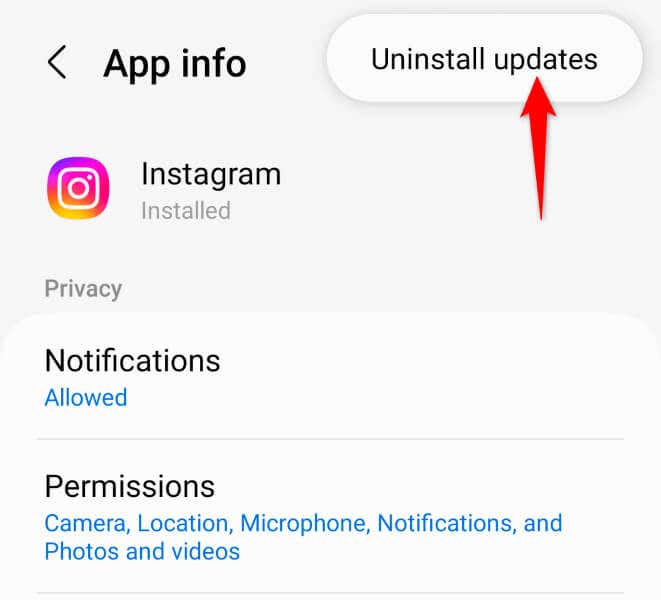
Távolítsa el és telepítse újra az Instagramot a telefonján
Ha továbbra sem tudja használni a Jegyzetek funkciót, előfordulhat, hogy az alkalmazás hibás. Ez elérhetetlenné teheti a felhasználók számára az alkalmazás különböző funkcióit. Ebben az esetben távolítsa el, majd telepítse újra az alkalmazást a probléma megoldásához.
Ne feledje, hogy nem veszíti el fiókadatait az alkalmazás újratelepítésekor.
Androidon
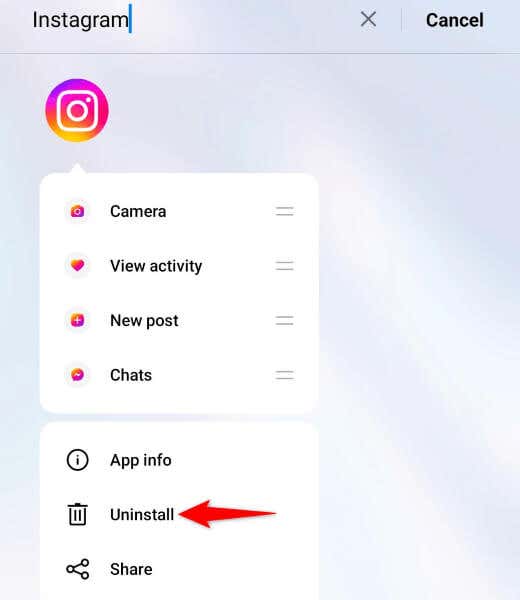
iPhone-on
Várja meg, amíg az Instagram bevezeti a funkciót az Ön régiójában
Ha a fenti hibaelhárítási tippek betartása ellenére sem tud hozzáférni a Notes funkcióhoz, előfordulhat, hogy az Instagramnak még be kell vezetnie a funkciót az Ön régiójában. A platform azt állítja a honlapján, hogy a Notes nem érhető el mindenki számára.
Ebben az esetben várja meg, amíg a platform elérhetővé teszi a funkciót az Ön régiójában..
Az Instagram Notes funkció használata iPhone-on vagy Android-telefonon
Ha azt látja, hogy ismerősei jegyzeteket osztanak meg az Instagramon, de Ön nem fér hozzá ehhez a funkcióhoz, használja a fent ismertetett módszereket a funkció eléréséhez. Néhány beállítás ide-oda módosításával elérhetővé kell tennie a funkciót.
Reméljük, hogy az útmutató segít elérni a funkciót, így elkezdheti megosztani gondolatait barátaival ezen a közösségi hálózaton..